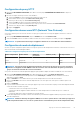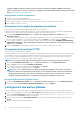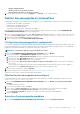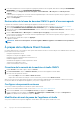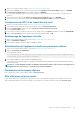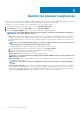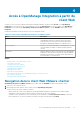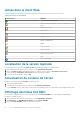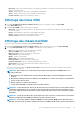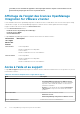Users Guide
l'appliance OMIVV ne démarre pas jusqu'à l'écran de connexion. Pour démarrer l'appliance OMIVV, mettez-la hors
tension, mettez à jour les ressources système pour les adapter au mode de déploiement défini existant, puis effectuez la
tâche Rétrograder le mode de déploiement.
Rétrogradation de mode de déploiement
1. Connectez-vous à la Console Administration.
2. Remplacez le mode de déploiement par le mode du niveau souhaité.
3. Mettez l'appliance OMIVV hors tension et modifiez les ressources système pour les définir sur le niveau souhaité.
4. Mettez l'appliance OMIVV sous tension.
Génération d'une requête de signature de certificat
Veillez à charger le certificat avant d'enregistrer OMIVV auprès du serveur vCenter.
La génération d'une requête de signature de certificat (CRS, Certificate Signing Request) empêche le chargement sur l'appliance des
certificats créés avec la CSR générée antérieurement. Pour générer une CSR, procédez comme suit :
1. Dans la page GESTION DE L'APPLIANCE, cliquez sur Générer une requête de signature de certificat dans la zone
CERTIFICATS HTTPS.
Un message s'affiche indiquant que si une nouvelle requête est générée, les certificats créés à l'aide de la CSR précédente ne peuvent
plus être chargés sur l'appliance. Pour poursuivre la requête, cliquez sur Continuer, pour annuler, cliquez sur Annuler.
2. Si vous confirmez la requête, renseignez les champs de requête suivants dans la boîte de dialogue GÉNÉRER UNE REQUÊTE DE
SIGNATURE DE CERTIFICAT : Nom commun, Nom de l'organisation, Unité d'organisation, Localité, Nom de l'état, Pays et
E-mail. Cliquez sur Continuer.
3. Cliquez sur Télécharger, puis enregistrez la requête de certificat en résultant à un emplacement accessible.
Chargement d'un certificat HTTPS
Assurez-vous que le certificat utilise le format PEM.
Utilisez les certificats HTTPS pour sécuriser les communications entre l'appliance virtuelle et les systèmes hôtes. Pour configurer ce type
de communication sécurisée, une requête de signature de certificat doit être envoyée à une autorité de certification, puis le certificat
obtenu est chargé en utilisant l'Administration Console. Il y a aussi un certificat par défaut qui est auto-signé et peut être utilisé pour
sécuriser les communications ; ce certificat est unique à chaque installation.
REMARQUE : Vous pouvez utiliser Microsoft Internet Explorer, Firefox ou Chrome pour charger des certificats.
1. Dans la page GESTION DE L'APPLIANCE, cliquez sur Charger le certificat dans la zone CERTIFICATS HTTPS.
2. Cliquez sur OK dans la boîte de dialogue CHARGER LE CERTIFICAT.
3. Pour sélectionner le certificat à charger, cliquez sur Parcourir, puis sur Charger.
4. Si vous souhaitez annuler le téléchargement, cliquez sur Annuler.
REMARQUE :
Si vous souhaitez charger un certificat personnalisé pour l'appliance, assurez-vous de charger le
nouveau certificat avant l'enregistrement dans vCenter. Si vous chargez le nouveau certificat personnalisé après
l'enregistrement dans vCenter, des erreurs de communication s'affichent dans le client Web. Pour résoudre ce
problème, annulez l'enregistrement et recommencez l'enregistrement de l'appliance dans vCenter.
Restauration du certificat HTTPS par défaut
1. Dans la page GESTION DE L'APPLIANCE, cliquez sur Restaurer le certificat par défaut dans la zone CERTIFICATS HTTPS.
2. Dans la boîte de dialogue RESTAURER LE CERTIFICAT PAR DÉFAUT, cliquez sur Appliquer.
Configuration des alertes globales
La gestion des alertes vous permet de configurer les paramètres globaux de stockage des alertes de toutes les instances de vCenter.
1. Pour ouvrir le Portail Administration, dans l’onglet Aide et support d’OpenManage Integration for VMware vCenter, cliquez sur le lien
situé sous Console Administration ou démarrez un navigateur Web et fournissez l’URL https://<ApplianceIP|hostname>.
2. Dans la boîte de dialogue Connexion, saisissez le mot de passe.
3. Dans le volet gauche, cliquez sur GESTION DES ALERTES. Pour entrer de nouveaux paramètres d’alertes vCenter, cliquez sur
Modifier.
4. Entrez les valeurs numériques des champs suivants :
22
À propos de la Console Administration